firewalld防火墙(一)
本文共 2833 字,大约阅读时间需要 9 分钟。
实验案例:基于区域、服务、端口的访问控制
实验环境 某公司的Web服务器、网关服务器均采用Linux CentOS 7.3操作系统,如图所示。为了加强网络访问的安全性,要求管理员熟悉firewall防火墙规则的编写,以制定有效、可行的主机防护策略。 实验拓扑: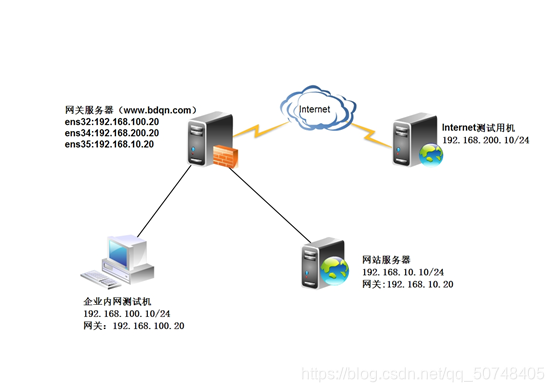
需求描述:
网关服务器ens33网卡分配到trusted(信任)区域,ens34网卡分配到external(外部)区域,ens35网卡分配到dmz(非军事)区域。 网站服务器和网关服务器将ssh默认端口都改为12345 网站服务器开启https,过滤未加密的http流量,且拒绝ping。 实验步骤: Step①基本环境配置 (1)为网关服务器与网站服务器配置主机名及网卡地址 网关服务器: [root@Centos ~]# hostnamectl set-hostname trusted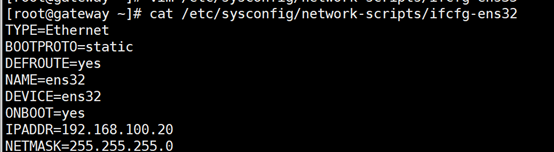
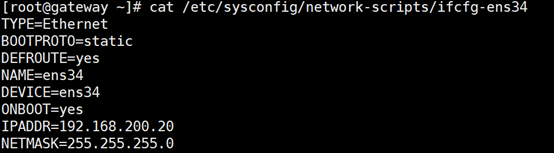
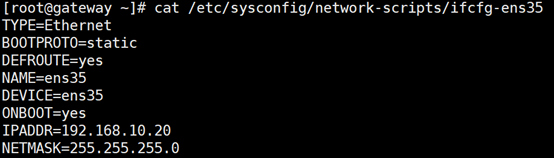
企业内网测试机:
[root@trusted ~]# hostnamectl set-hostname trusted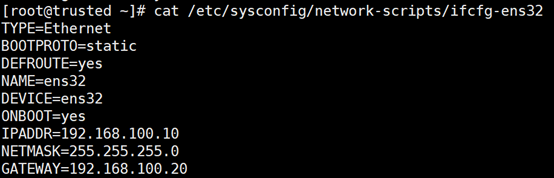
Internet测试用机
[root@externsl ~]# hostnamectl set-hostname externsl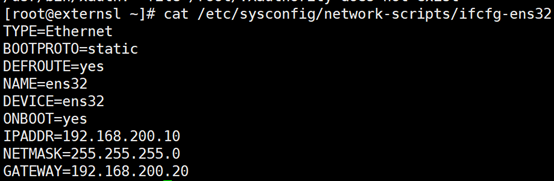
网站服务器:
[root@dmz ~]# hostnamectl set-hostname dmz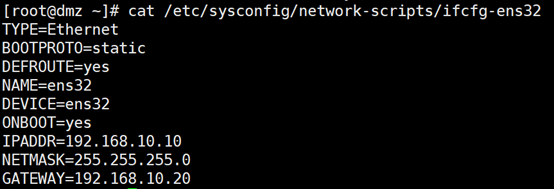
更改SSH的监听端口
网关改ssh端口 [root@gateway ~]# vim /etc/ssh/sshd_config 网站改ssh端口 [root@dmz ~]# vim /etc/ssh/sshd_config
[root@gateway ~]# systemctl restart sshd //重新启动服务
(2)开启网关服务器的路由转发功能 [root@gateway ~]# vim /etc/sysctl.conf
Step②在网站服务上部署web站点
(1) 安装httpd和mod_ssl软件包 [root@dmz ~]# yum -y install httpd mod_ssl (2) 启用并启动httpd服务 [root@dmz ~]# systemctl start httpd [root@dmz ~]# systemctl enable httpd (3) 创建网站测试页 [root@dmz ~]# echo “this is a test web” >> /var/www/html/index.html Step③为网站服务和网关服务编写firewalld规则 (1) 网站服务规则 1) 开启并启动firewall [root@dmz ~]# systemctl start firewalld [root@dmz ~]# systemctl enable firewalld 2) 将默认区域改为dmz [root@dmz ~]# firewall-cmd --set-default-zone=dmz 查看默认区域 [root@dmz ~]# firewall-cmd --get-default-zone Dmz 3) 为dmz区域打开https服务及添加TCP的12345端口 [root@dmz ~]# firewall-cmd --zone=dmz --add-service=https --permanent [root@dmz ~]# firewall-cmd --zone=dmz --add-port=12345/tcp --permanent (–permanent为设置永久性规则) 4)禁止ping [root@dmz ~]# firewall-cmd --add-icmp-block=echo-request --zone=dmz –permanent 5) 因为预定义的ssh更改了默认端口,所以将预定义ssh服务移除 [root@dmz ~]# firewall-cmd --zone=dmz --remove-service=ssh –permanent 6) 重新加载firewalld激活配置,并查看 [root@dmz ~]# firewall-cmd –reload [root@dmz ~]# firewall-cmd --list-all --zone=dmz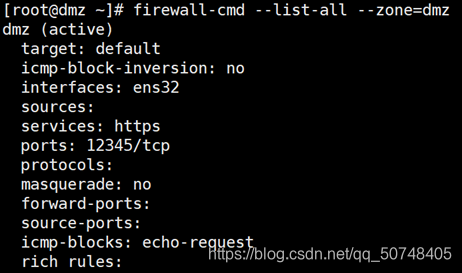
(2)在网关服务器上配置firewalld防火墙
1)启动并启用防火墙 [root@gateway ~]# systemctl start firewalld [root@gateway ~]# systemctl enable firewalld 查看防火墙状态 [root@gateway ~]# firewall-cmd --state running 2)设置默认区域为external区域,并查看配置结果 [root@gateway ~]# firewall-cmd --set-default-zone=external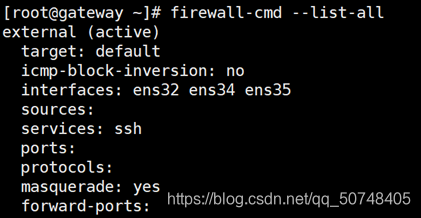
4) 将ens32网卡配置到trusted区域,将ens35配置到dmz区域
[root@gateway ~]# firewall-cmd --change-interface=ens32 --zone=trusted [root@gateway ~]# firewall-cmd --change-interface=ens35 --zone=dmz 查看配置 [root@gateway ~]# firewall-cmd --get-active-zones
5) 配置external区域添加TCP的12345端口
[root@gateway ~]# firewall-cmd --zone=external --add-port=12345/tcp –permanent 6) 配置external区域移除SSH服务 [root@gateway ~]# firewall-cmd --zone=external --remove-service=ssh --permanent 7)配置external区域禁止ping [root@gateway ~]# firewall-cmd --zone=external --add-icmp-block=echo-request –permanent 8) 重新加载防火墙激活配置 [root@gateway ~]# firewall-cmd –reload验证;
- 在互联网测试计算机上通过SSH登录网关外部接口12345端口 [root@externsl ~]# ssh -p 12345 192.168.200.20
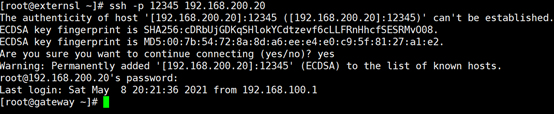
2)在企业内网测试计算机SSH登录web网站服务器的12345端口
[root@trusted ~]# ssh -p 12345 192.168.10.10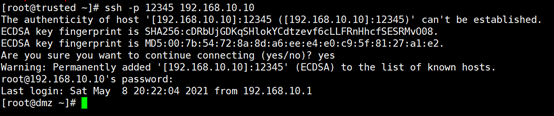
3)在企业内网测试机上访问网站服务器
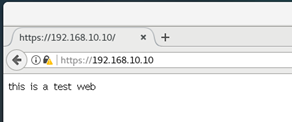
转载地址:http://wbbnz.baihongyu.com/
你可能感兴趣的文章
MySQL修改root密码的多种方法
查看>>
MySQL修改密码报错ERROR 1396 (HY000): Operation ALTER USER failed for ‘root‘@‘localhost‘
查看>>
Mysql全局优化参数
查看>>
MySQL全文索引实现简单版搜索引擎
查看>>
MySQL全面瓦解:安装部署与准备
查看>>
mysql共享锁与排他锁
查看>>
MySQL内存表使用技巧
查看>>
MySQL再叙(体系结构、存储引擎、索引、SQL执行过程)
查看>>
mysql出现错误的解决办法
查看>>
MySQL函数
查看>>
mysql函数汇总之字符串函数
查看>>
mysql函数汇总之数学函数
查看>>
mysql函数汇总之日期和时间函数
查看>>
mysql函数汇总之条件判断函数
查看>>
mysql函数汇总之系统信息函数
查看>>
MySQL函数简介
查看>>
mysql函数遍历json数组
查看>>
MySQL函数(转发)
查看>>
mysql分区表
查看>>
MySQL分层架构与运行机制详解
查看>>